PyCairo 中的基本绘图
在 PyCairo 教程的这一部分中,我们绘制了一些基本图元。 我们使用填充和描边操作,笔划线,线帽和线连接。
直线
线是非常基本的矢量对象。 要画一条线,我们使用两个方法调用。 通过move_to()调用指定起点。 线的终点通过line_to()调用指定。
lines.py
#!/usr/bin/python
'''
ZetCode PyCairo tutorial
In this program, we connect all mouse
clicks with a line.
Author: Jan Bodnar
Website: zetcode.com
Last edited: April 2016
'''
from gi.repository import Gtk, Gdk
import cairo
class MouseButtons:
LEFT_BUTTON = 1
RIGHT_BUTTON = 3
class Example(Gtk.Window):
def __init__(self):
super(Example, self).__init__()
self.init_ui()
def init_ui(self):
self.darea = Gtk.DrawingArea()
self.darea.connect("draw", self.on_draw)
self.darea.set_events(Gdk.EventMask.BUTTON_PRESS_MASK)
self.add(self.darea)
self.coords = []
self.darea.connect("button-press-event", self.on_button_press)
self.set_title("Lines")
self.resize(300, 200)
self.set_position(Gtk.WindowPosition.CENTER)
self.connect("delete-event", Gtk.main_quit)
self.show_all()
def on_draw(self, wid, cr):
cr.set_source_rgb(0, 0, 0)
cr.set_line_width(0.5)
for i in self.coords:
for j in self.coords:
cr.move_to(i[0], i[1])
cr.line_to(j[0], j[1])
cr.stroke()
del self.coords[:]
def on_button_press(self, w, e):
if e.type == Gdk.EventType.BUTTON_PRESS \
and e.button == MouseButtons.LEFT_BUTTON:
self.coords.append([e.x, e.y])
if e.type == Gdk.EventType.BUTTON_PRESS \
and e.button == MouseButtons.RIGHT_BUTTON:
self.darea.queue_draw()
def main():
app = Example()
Gtk.main()
if __name__ == "__main__":
main()
在我们的示例中,我们用鼠标左键随机单击窗口。 每次点击都存储在一个列表中。 当我们右键单击窗口时,所有点都与列表中的每个其他点相连。 右键单击将清除窗口。
class MouseButtons:
LEFT_BUTTON = 1
RIGHT_BUTTON = 3
GTK 文档仅声明鼠标左键的编号为 1,鼠标右键的编号为 3。我们创建了一个自定义类,其中包含一些鼠标键的标识符。
self.darea.set_events(Gdk.EventMask.BUTTON_PRESS_MASK)
默认情况下,某些事件未启用。 鼠标按下事件就在其中。 因此,我们需要使用set_event()方法启用鼠标按下事件。
self.darea.connect("button-press-event", self.on_button_press)
在此代码示例中,我们对鼠标按下事件做出反应。
cr.set_source_rgb(0, 0, 0)
cr.set_line_width(0.5)
线条以黑色墨水绘制,宽度为 0.5 点。
for i in self.coords:
for j in self.coords:
cr.move_to(i[0], i[1])
cr.line_to(j[0], j[1])
cr.stroke()
我们将列表中的每个点连接到其他每个点。 stroke()调用画线。
del self.coords[:]
最后,将删除所有坐标。 现在,我们可以创建另一个对象。
def on_button_press(self, w, e):
if e.type == Gdk.EventType.BUTTON_PRESS \
and e.button == MouseButtons.LEFT_BUTTON:
self.coords.append([e.x, e.y])
...
如果按下鼠标左键,我们会将其 x 和 y 坐标添加到self.coords列表中。
if e.type == Gdk.EventType.BUTTON_PRESS \
and e.button == MouseButtons.RIGHT_BUTTON:
self.darea.queue_draw()
在按下鼠标右键的情况下,我们调用queue_draw()方法来重绘绘图区域。 所有的点都用线连接。
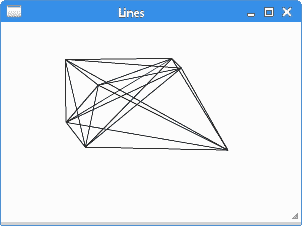
图:直线
填充和描边
描边操作绘制形状的轮廓,填充操作填充形状的内部。
fillstroke.py
#!/usr/bin/python
'''
ZetCode PyCairo tutorial
This code example draws a circle
using the PyCairo library.
Author: Jan Bodnar
Website: zetcode.com
Last edited: April 2016
'''
from gi.repository import Gtk
import cairo
import math
class Example(Gtk.Window):
def __init__(self):
super(Example, self).__init__()
self.init_ui()
def init_ui(self):
darea = Gtk.DrawingArea()
darea.connect("draw", self.on_draw)
self.add(darea)
self.set_title("Fill & stroke")
self.resize(230, 150)
self.set_position(Gtk.WindowPosition.CENTER)
self.connect("delete-event", Gtk.main_quit)
self.show_all()
def on_draw(self, wid, cr):
cr.set_line_width(9)
cr.set_source_rgb(0.7, 0.2, 0.0)
w, h = self.get_size()
cr.translate(w/2, h/2)
cr.arc(0, 0, 50, 0, 2*math.pi)
cr.stroke_preserve()
cr.set_source_rgb(0.3, 0.4, 0.6)
cr.fill()
def main():
app = Example()
Gtk.main()
if __name__ == "__main__":
main()
在示例中,我们绘制了一个圆圈,并用纯色填充。
import math
用于绘制圆的pi常数需要此模块。
cr.set_line_width(9)
cr.set_source_rgb(0.7, 0.2, 0.0)
我们使用set_line_width()方法设置线宽。 我们使用set_source_rgb()方法将光源设置为深红色。
w, h = self.get_size()
在这里,我们获得了窗口的宽度和高度。 我们需要这些值使圆在窗口上居中。
cr.translate(w/2, h/2)
cr.arc(0, 0, 50, 0, 2*math.pi)
cr.stroke_preserve()
使用translate()方法,我们将图形原点移动到窗口的中心。 我们希望我们的圈子居中。 arc()方法向 Cairo 图形上下文添加了新的圆形路径。 最后,stroke_preserve()方法绘制圆的轮廓。 与stroke()方法不同,它还保留了形状以供以后绘制。
cr.set_source_rgb(0.3, 0.4, 0.6)
cr.fill()
我们使用fill()方法更改绘制颜色,并用新颜色填充圆。
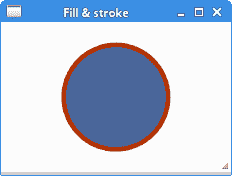
图:填充和描边
笔划线
每条线可以用不同的笔划线绘制。 笔笔划线定义线条的样式。 笔划线由set_dash()方法指定。 该模式由笔划线列表设置,笔划线列表是浮点值的列表。 他们设置笔划线图案的开和关部分。 stroke()方法使用笔划线创建一条线。 如果笔划线为 0,则禁用笔划线。 如果笔划线的数量为 1,则假定使用对称模式,其中交替的开和关部分由笔划线中的单个值指定。
def on_draw(self, wid, cr):
cr.set_source_rgba(0, 0, 0, 1)
cr.set_line_width(2)
cr.set_dash([4.0, 21.0, 2.0])
cr.move_to(40, 30)
cr.line_to(250, 30)
cr.stroke()
cr.set_dash([14.0, 6.0])
cr.move_to(40, 50)
cr.line_to(250, 50)
cr.stroke()
cr.set_dash([1.0])
cr.move_to(40, 70)
cr.line_to(250, 70)
cr.stroke()
我们用三个不同的笔划线画了三条线。
cr.set_dash([4.0, 21.0, 2.0])
我们有三个数字的模式。 我们绘制了 4 个点,未绘制 21 个,绘制了 2 个点,然后绘制了 4 个点,绘制了 21 个点。 和 2 未绘制。 该模式轮流直到行尾。
cr.set_dash([14.0, 6.0])
在这种模式下,我们总是绘制 14 点,未绘制 6 点。
cr.set_dash([1.0])
在这里,我们创建了一个对称图案的笔划线,该图案交替出现单个接通和断开点。
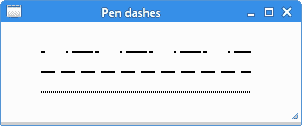
图:笔划线
线帽
线帽是线的端点。
Cairo.LINE_CAP_BUTTCairo.LINE_CAP_ROUNDCairo.LINE_CAP_SQUARE
Cairo 有三种不同的线帽样式。
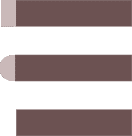
图:正方形,圆和端帽
带有cairo.LINE_CAP_SQUARE帽的线的大小与带有cairo.LINE_CAP_BUTT帽的线的大小不同。 如果一行的宽度是 x 单位,则带cairo.LINE_CAP_SQUARE上限的行的大小将恰好是 x 单位; 开头x / 2个单位,结尾x / 2个单位。
def on_draw(self, wid, cr):
cr.set_source_rgba(0, 0, 0, 1)
cr.set_line_width(12)
cr.set_line_cap(cairo.LINE_CAP_BUTT)
cr.move_to(30, 50)
cr.line_to(150, 50)
cr.stroke()
cr.set_line_cap(cairo.LINE_CAP_ROUND)
cr.move_to(30, 90)
cr.line_to(150, 90)
cr.stroke()
cr.set_line_cap(cairo.LINE_CAP_SQUARE)
cr.move_to(30, 130)
cr.line_to(150, 130)
cr.stroke()
cr.set_line_width(1.5)
cr.move_to(30, 35)
cr.line_to(30, 145)
cr.stroke()
cr.move_to(150, 35)
cr.line_to(150, 145)
cr.stroke()
cr.move_to(155, 35)
cr.line_to(155, 145)
cr.stroke()
该示例绘制具有三个不同线帽的三条线。 通过绘制三条额外的细垂直线,它还将以图形方式显示线的大小差异。
cr.set_line_width(12)
我们的生产线将是 12 个单位宽。 默认线宽为 2。
cr.set_line_cap(cairo.LINE_CAP_ROUND)
cr.move_to(30, 90)
cr.line_to(150, 90)
cr.stroke()
在这里,我们用cairo.LINE_CAP_ROUND帽画一条水平线。
cr.set_line_width(1.5)
cr.move_to(30, 35)
cr.line_to(30, 145)
cr.stroke()
这是用来说明大小差异的三条垂直线之一。
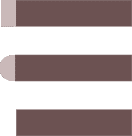
图:直线的端帽
线连接
可以使用三种不同的连接样式来连接线。
Cairo.LINE_JOIN_MITERCairo.LINE_JOIN_BEVELCairo.LINE_JOIN_ROUND
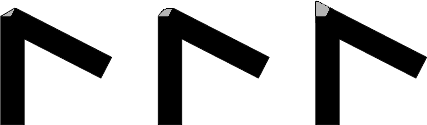
图:斜角,圆角,斜接线连接
def on_draw(self, wid, cr):
cr.set_line_width(14)
cr.rectangle(30, 30, 100, 100)
cr.set_line_join(cairo.LINE_JOIN_MITER)
cr.stroke()
cr.rectangle(160, 30, 100, 100)
cr.set_line_join(cairo.LINE_JOIN_BEVEL)
cr.stroke()
cr.rectangle(100, 160, 100, 100)
cr.set_line_join(cairo.LINE_JOIN_ROUND)
cr.stroke()
在此示例中,我们绘制了三个具有各种线连接的粗矩形。
cr.set_line_width(14)
线宽为 14 个单位。
cr.rectangle(30, 30, 100, 100)
cr.set_line_join(cairo.LINE_JOIN_MITER)
cr.stroke()
在这里,我们绘制一个具有cairo.LINE_JOIN_MITER连接样式的矩形。
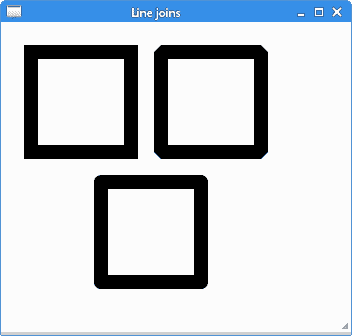
图:直线连接
贝塞尔曲线
贝塞尔曲线是由数学公式定义的曲线。 绘制曲线的数学方法由 PierreBézier 在 1960 年代后期创建,用于雷诺的汽车制造。
curve_to(x1, y1, x2, y2, x3, y3)
curve_to()方法将三次贝塞尔曲线样条添加到路径。 参数为第一控制点的 x 和 y 坐标,第二控制点的 x 和 y 坐标以及曲线末端的 x 和 y 坐标。
def on_draw(self, wid, cr):
cr.move_to(20, 40)
cr.curve_to(320, 200, 330, 110, 450, 40)
cr.stroke()
在此示例中,使用curve_to()方法绘制了贝塞尔曲线。
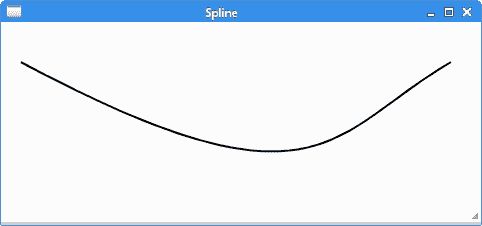
图:贝塞尔曲线
在 PyCairo 教程的这一章中,我们做了一些基本的绘制。

